မာတိကာ
Google Drive နှင့် Google Photos တို့မှ ပုံများကို ဒေါင်းလုဒ်လုပ်ရန် မြန်ဆန်လွယ်ကူပါသည်။ ထိုသို့ပြုလုပ်နည်းကို သိရှိခြင်းဖြင့် Google Drive နှင့် Google Photos တို့မှ အခြားအကြောင်းအရာများကို ဒေါင်းလုဒ်လုပ်ရန်လည်း အသုံးပြုနိုင်ပါသည်။
ထိုဓာတ်ပုံများကို သင့်ကွန်ပြူတာ၊ iPhone သို့မဟုတ် iPad နှင့် Android စမတ်ဖုန်း သို့မဟုတ် တက်ဘလက်တွင် ဒေါင်းလုဒ်လုပ်နည်းကိုလည်း ကျွန်ုပ်ပြပါမည်။ ဤဆောင်းပါး၏နိဂုံးတွင် သင်သည် ဓာတ်ပုံဒေါင်းလုဒ်လုပ်သူဖြစ်လိမ့်မည်။
ကျွန်တော့်နာမည် Aaron ပါ။ ကျွန်ုပ်သည် နည်းပညာဆိုင်ရာ ပရော်ဖက်ရှင်နယ်၊ အမဲစက်နှင့် ဝါသနာရှင်တစ်ဦးဖြစ်သည်။ နည်းပညာကို အသုံးပြုပြီး သင်ကဲ့သို့ အခြားသူများနှင့် ထိုအချစ်ကို မျှဝေခြင်းကို နှစ်သက်ပါသည်။
အကြောင်းအရာကို ဒေါင်းလုဒ်လုပ်ရန် နည်းလမ်းများစွာကို စေ့စေ့တွေးပြီး မေးလေ့ရှိသော မေးခွန်းအချို့ကို ခြုံငုံကြည့်ကြပါစို့။
သင့်ကွန်ပြူတာတွင် ရုပ်ပုံများကို ဒေါင်းလုဒ်လုပ်ခြင်း
Google Drive မှ
သင်ဒေါင်းလုဒ်လုပ်လိုသော ပုံပါရှိသော ဖိုင်တွဲသို့ သွားပါ။

ပုံပေါ်ရှိ ညာဖက်ကလစ်နှိပ်ပြီး ဒေါင်းလုဒ်ကို ရွေးပါ။

သင်၏ ဒေါင်းလုဒ်များ ဖိုင်တွဲသို့ သွား၍ သင့်ပုံကို ထိုနေရာတွင် မြင်ရပါမည်။

Google Photos မှ
Google Photos ကိုဖွင့်ပြီး သင်ဒေါင်းလုဒ်လုပ်လိုသောပုံကို ရှာပါ။

ဘယ်ဘက်နှိပ်ပါ the ဘယ်ဘက်အပေါ်ထောင့်တွင် အမှတ်အသားကို အမှန်ခြစ်ပါ။

ဘယ်ဘက်နှိပ်ပါ အစက်သုံးစက် စခရင်၏ညာဘက်အပေါ်ထောင့်ရှိ

နှိပ် ဒေါင်းလုဒ် ။
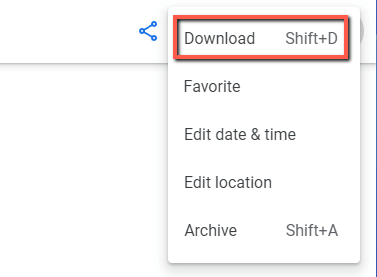
တနည်းအားဖြင့် ဘယ်ဘက် ပုံ၏ ဘယ်ဘက်အပေါ်ရှိ အမှတ်အသားကို နှိပ်ပြီးနောက်၊ သင့်ကီးဘုတ်ရှိ Shift ခလုတ်များထဲမှ တစ်ခုကို ဖိထားပြီး၊ စာနယ်ဇင်း D ။
သင်၏ ဒေါင်းလုဒ်များ ဖိုင်တွဲသို့ သွား၍ သင့်ပုံကို ထိုနေရာတွင် မြင်ရပါမည်။

သင့် Android စက်တွင် ပုံများကို ဒေါင်းလုဒ်လုပ်ခြင်း
Google Drive မှ
Google Drive အက်ပ်ကိုဖွင့်ပါ။

သင်ဒေါင်းလုဒ်လုပ်လိုသော ဓာတ်ပုံသို့ သွားပါ။ ပုံအမည်ဘေးရှိ အစက်သုံးစက် ကို နှိပ်ပါ။

ဒေါင်းလုဒ် ကိုနှိပ်ပါ။

From Google Photos
Google Photos အက်ပ်ကိုဖွင့်ပြီး သင်ဒေါင်းလုဒ်လုပ်လိုသောပုံကို နှိပ်ပါ။
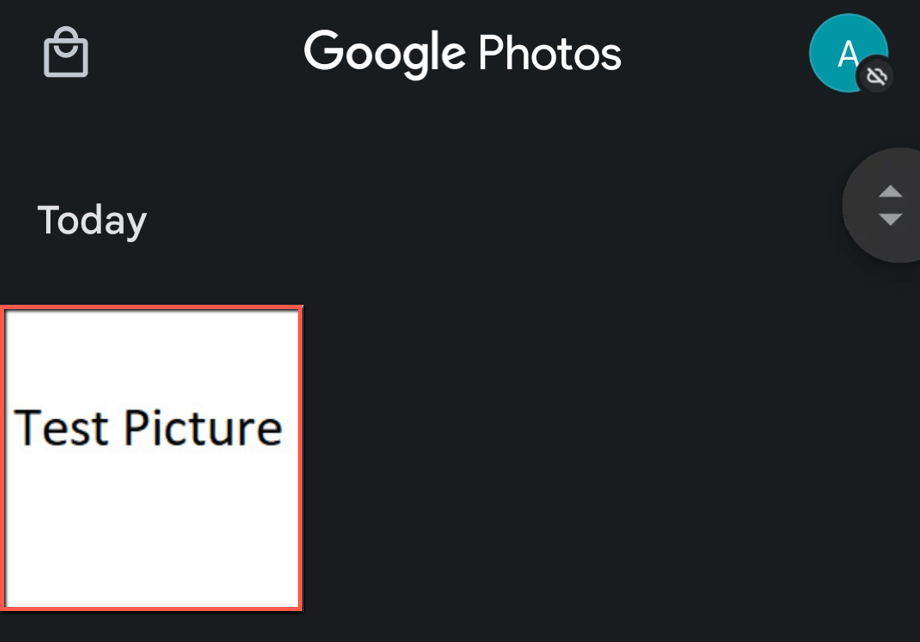
စခရင်၏ညာဘက်အပေါ်ထောင့်ရှိ အစက်သုံးစက် ကို တို့ပါ။

ဒေါင်းလုဒ် ကို တို့ပါ။

သင့် iPad သို့မဟုတ် iPhone တွင် ရုပ်ပုံများကို ဒေါင်းလုဒ်လုပ်ခြင်း
Google Drive မှ
သင်လိုချင်သော ဓာတ်ပုံသို့ သွားရန် ဒေါင်းလုဒ်လုပ်ပါ။ ပုံအမည်ဘေးရှိ အစက်သုံးစက် ကို နှိပ်ပါ။

Open in ကိုနှိပ်ပါ။

နှိပ် Save to ဖိုင်များ ။

iCloud သို့မဟုတ် iPad ကို ရွေးပါ။
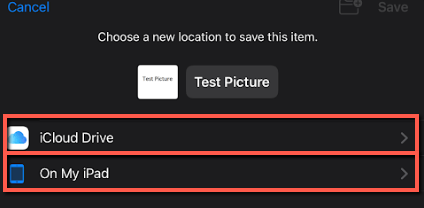
Google Photos မှ
ဖွင့်ပါ Google Photos အက်ပ်ကို နှိပ်ပြီး သင်ဒေါင်းလုဒ်လုပ်လိုသော ပုံကို နှိပ်ပါ။

ညာဘက်အပေါ်ရှိ အစက်သုံးစက် ကို နှိပ်ပါ။

<1 ကိုနှိပ်ပါ။>ဒေါင်းလုဒ် ။

ကျွန်ုပ်၏ဓာတ်ပုံအားလုံးကို မည်သို့ဒေါင်းလုဒ်လုပ်မည်နည်း။
အထက်ပါ လမ်းညွှန်ချက်များတွင်၊ သင်သည် အမှတ်ခြစ်တစ်ခုကို နှိပ်သည့်အခါ သို့မဟုတ် ဓာတ်ပုံတစ်ပုံကို နှိပ်သည့်အခါ၊ ပုံအားလုံးအတွက် အမှတ်ခြစ်မှုများကို နှိပ်ပါ၊ သို့မဟုတ် အများအပြားကို ရွေးချယ်ရန် ပုံများကို နှိပ်ပြီး ဖိထားပါ။ ထို့နောက် ဒေါင်းလုဒ်လုပ်ရန် ညွှန်ကြားချက်များကို လိုက်နာပါ။
နိဂုံးချုပ်
Google Drive နှင့် Google Photos မှ ဓာတ်ပုံများကို ဒေါင်းလုဒ်လုပ်ခြင်းသည် မည်သည့်စက်တွင်မဆို မြန်ဆန်လွယ်ကူသည်သင်အသုံးပြုသည်။ ယခုသွား၍ သင်၏အသစ်တွေ့ရှိထားသော ဒေါင်းလုဒ်စွမ်းရည်များကို ခံစားလိုက်ပါ။ ဓာတ်ပုံများကို သင့်စိတ်နှလုံး၏အကြောင်းအရာတွင် ဒေါင်းလုဒ်လုပ်ပါ။
ဓာတ်ပုံ cloud သိုလှောင်မှုအတွက် သင်ဘာကိုအသုံးပြုသနည်း။ မှတ်ချက်များတွင် ကျွန်ုပ်ကို အသိပေးပါ။

